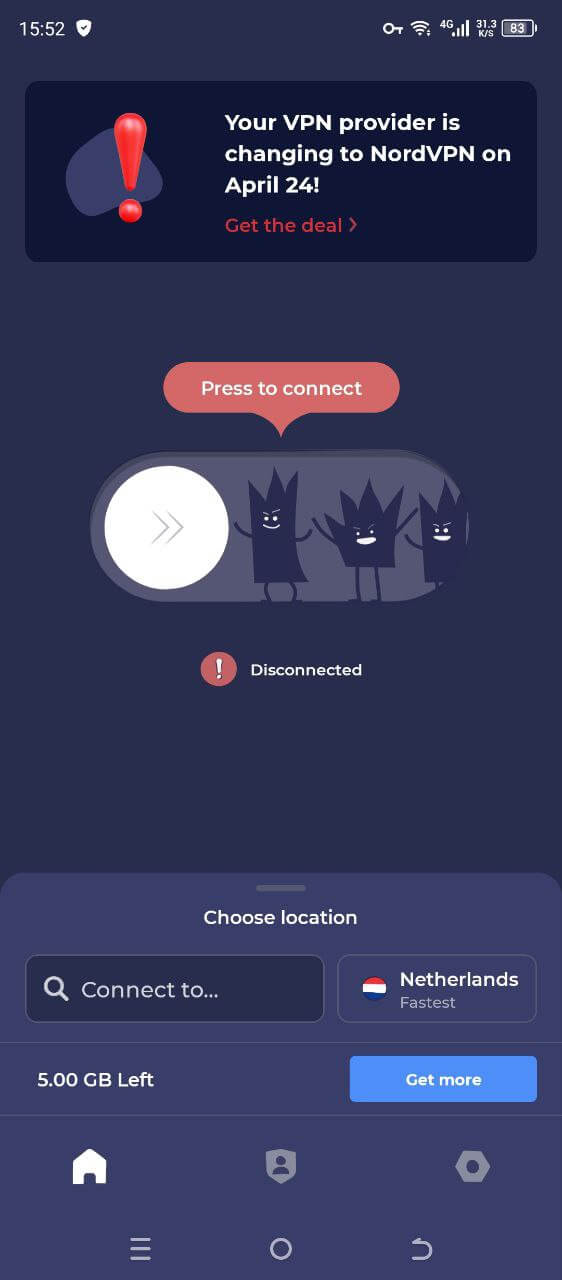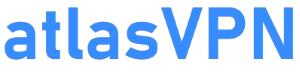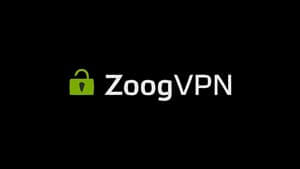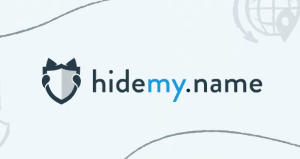Android/iPhone
Android
На начальном экране вы обнаружите несколько слайдеров с перечислением преимуществ сервиса. Нажмите Let`s Go для перехода к этапу регистрации в приложении.
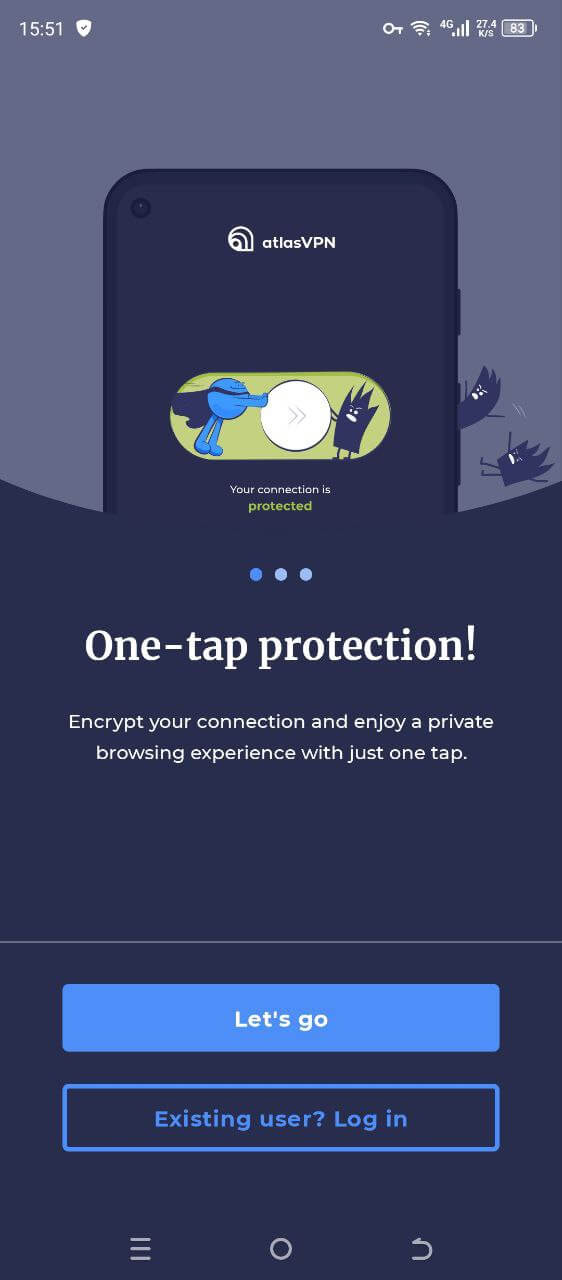
На втором экране будет предложено зарегистрироваться или войти в уже существующий аккаунт. Вы можете подключить к своей учётной записи уже имеющийся аккаунт Google для упрощения авторизации.
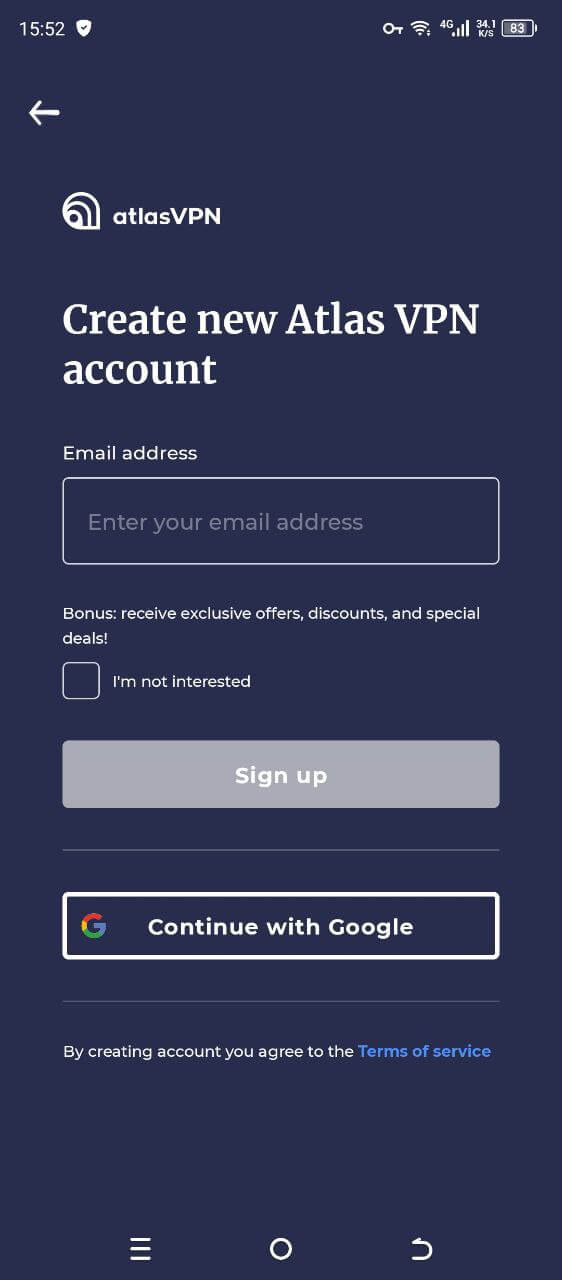
После успешного входа вы обнаружите главный экран приложения. Здесь будет предложено выбрать один из серверов ниже (в нижней части приложения), после чего нажать на большой ползунок по центру. Приложение окрасится в зелёный цвет, а ползунок станет более ярким. Выключить Atlas VPN допускается повторным нажатием на ползунок.
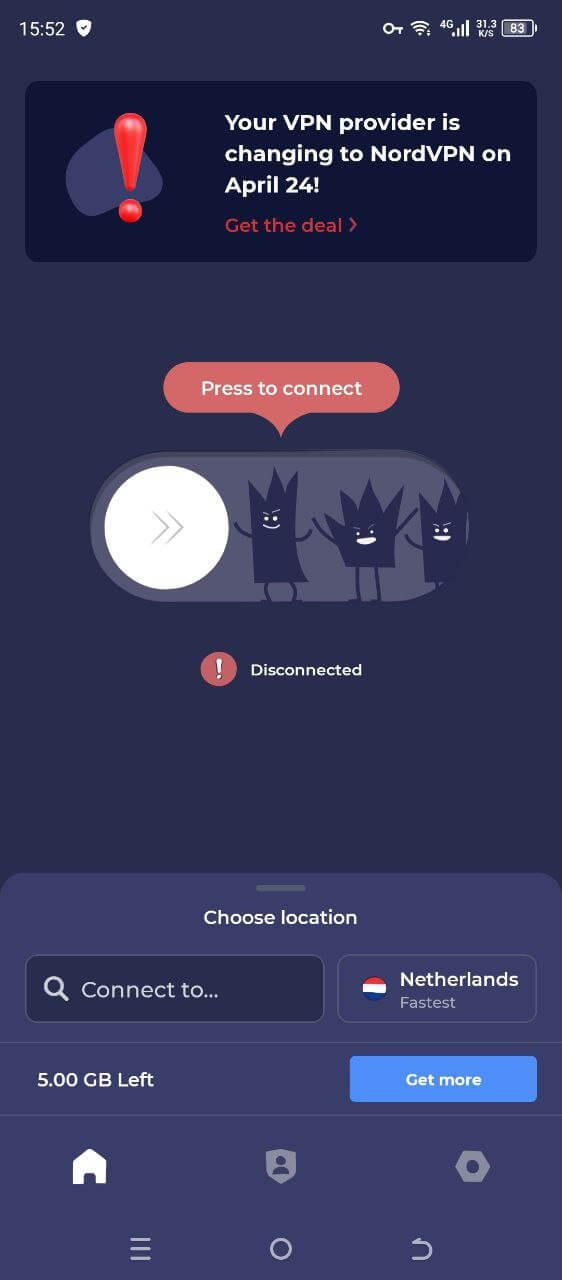
iPhone
Установка приложения на устройства от Apple слабо отличается от аналогичного процесса на Андроид. Перейдите в AppStore или по ссылке с сайта atlasvpn.in из раздела “Скачать — iOS”. Установите приложение из магазина, оно появится на главном экране.
При первичном запуске Atlas VPN попросит вас предоставить разрешения на доступ к сети — далее вы попадёте на первичный экран входа. Нажмите Let`s Go для продолжения работы в приложении.
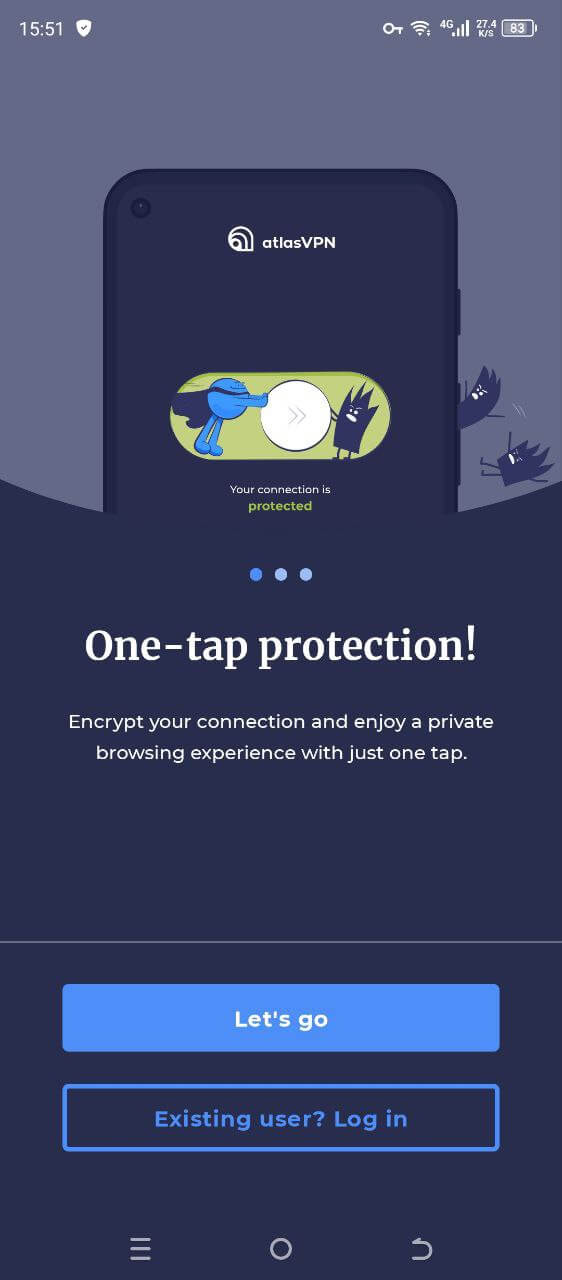
После этого будет предложено зарегистрироваться в системе или войти в уже существующий аккаунт. Вы можете авторизоваться при помощи своей учётной записи в Google.
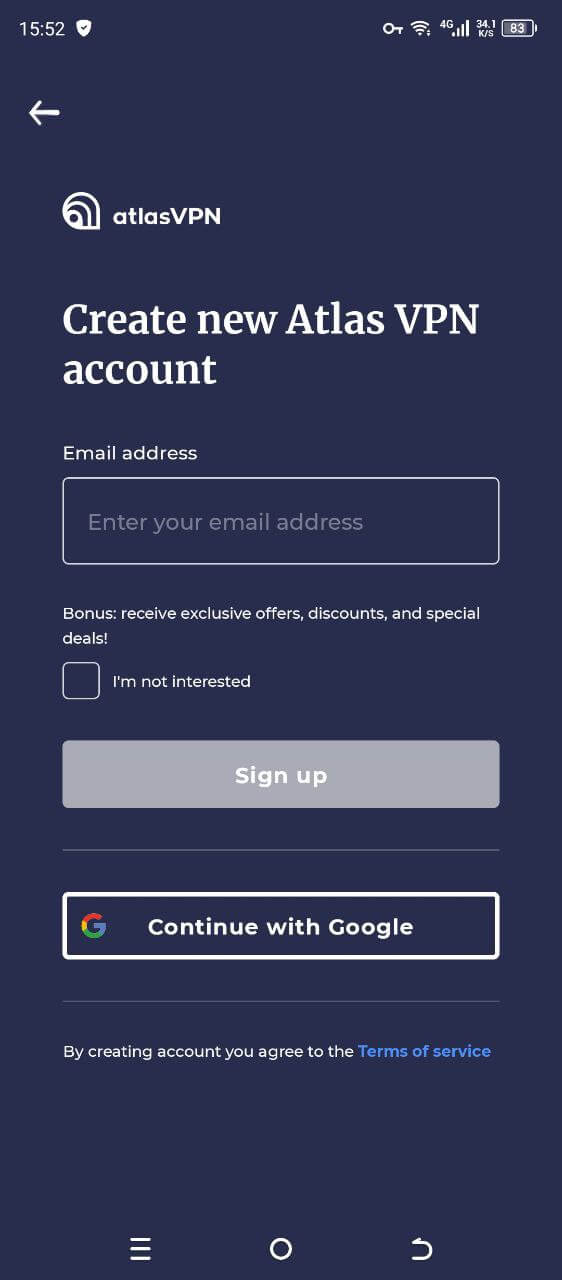
На следующем экране вы можете индивидуально настроить параметры подключения. В нижней части выберите необходимый сервер, отобразятся данные о текущем подключении. По центру экрана вы обнаружите ползунок, нажав на который автоматически подключитесь к нужному серверу. Если процедура прошла успешно, ползунок станет зелёным, а в верхней шторке вашего айфона появится значок ключика. Отключить соединение можно повторным нажатие на ползунок.